 京公网安备 11010802034615号
经营许可证编号:京B2-20210330
京公网安备 11010802034615号
经营许可证编号:京B2-20210330
近来deepseek爆火,看看deepseek能否帮我们快速实现数据看板实时更新。
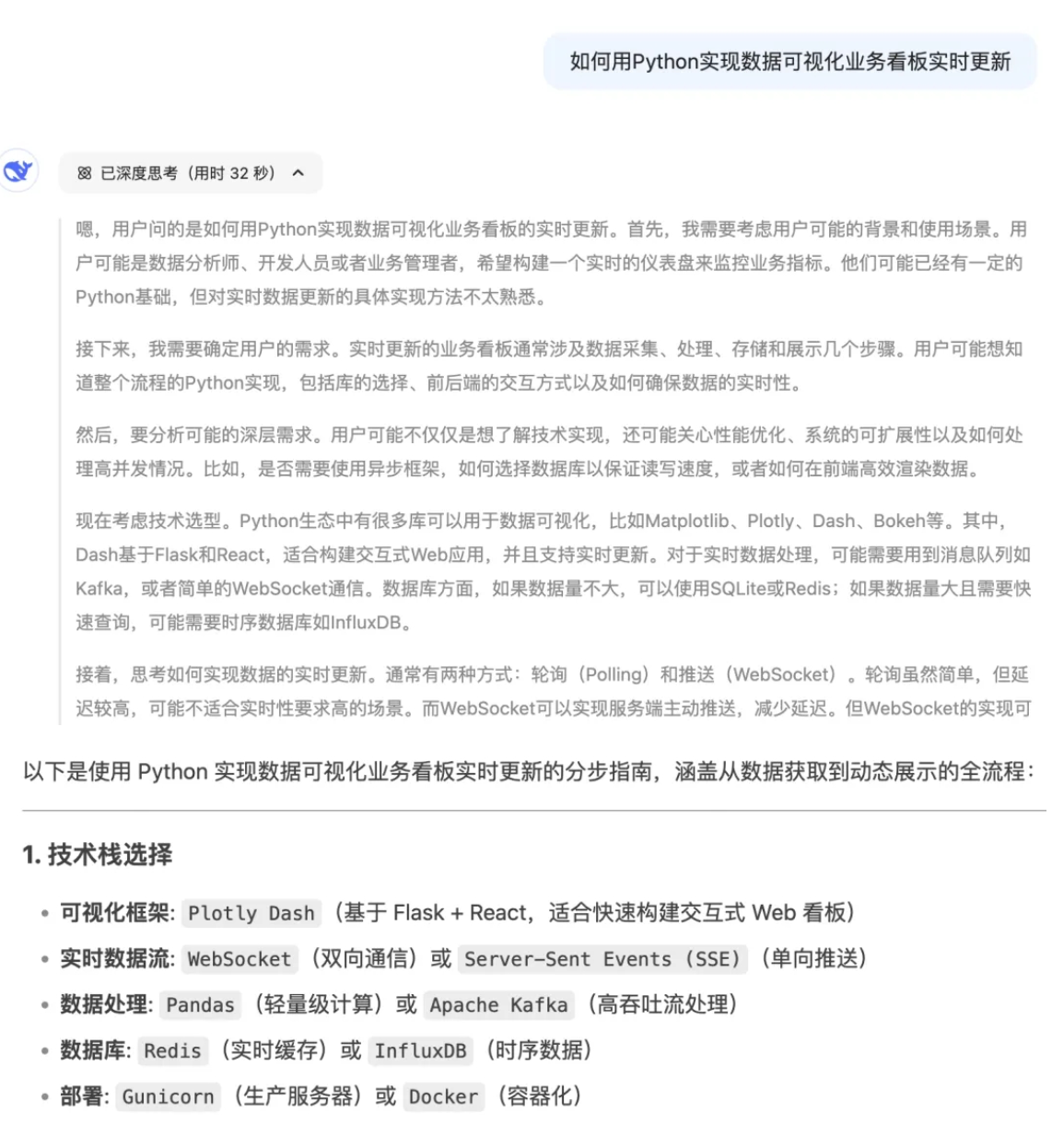
可以看出这对不知道怎么动手的小白来说是相当友好的,尤其是它的思考路径,可以让我们立马理清头绪,明确了动作,但是具体的动作执行,看了Deepseek给的代码,对于小白来说难度就有点大了,今天我们手把手教大家实现。
数据看板、仪表盘的设计和实现需要熟悉企业的业务,掌握指标的设计方法,这些内容在教材中有详细的介绍。本文作为教材的补充拓展给大家介绍一下如何基于Python工具包Pyecharts实现可视化看板,并实现看板实时刷新。最终效果如下图所示:
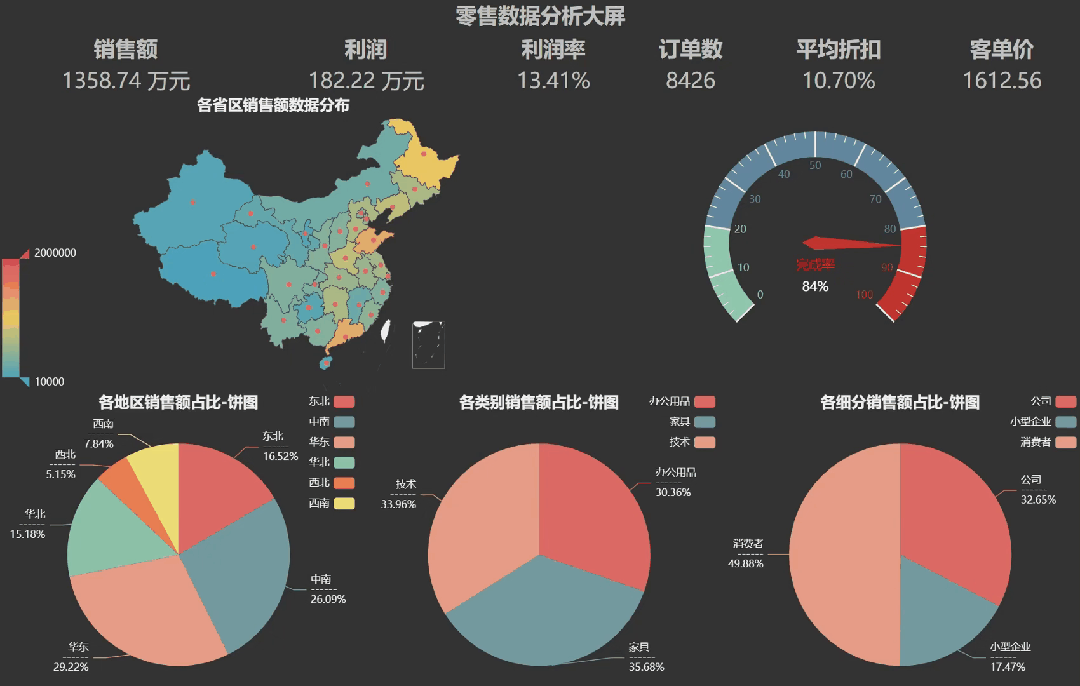
在CDA LEVELⅠ教材中多次提到数据看板和仪表盘,如P151
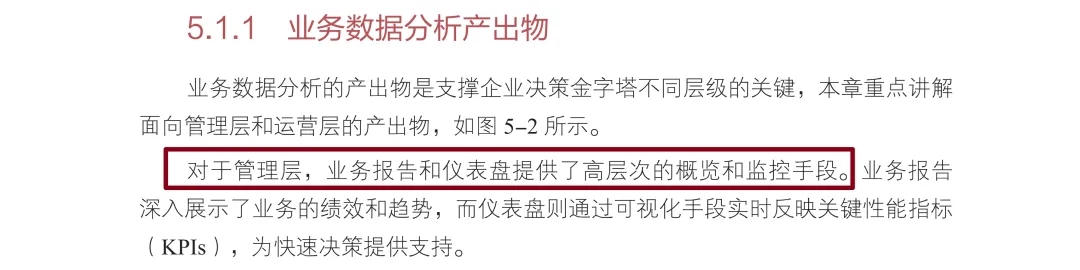
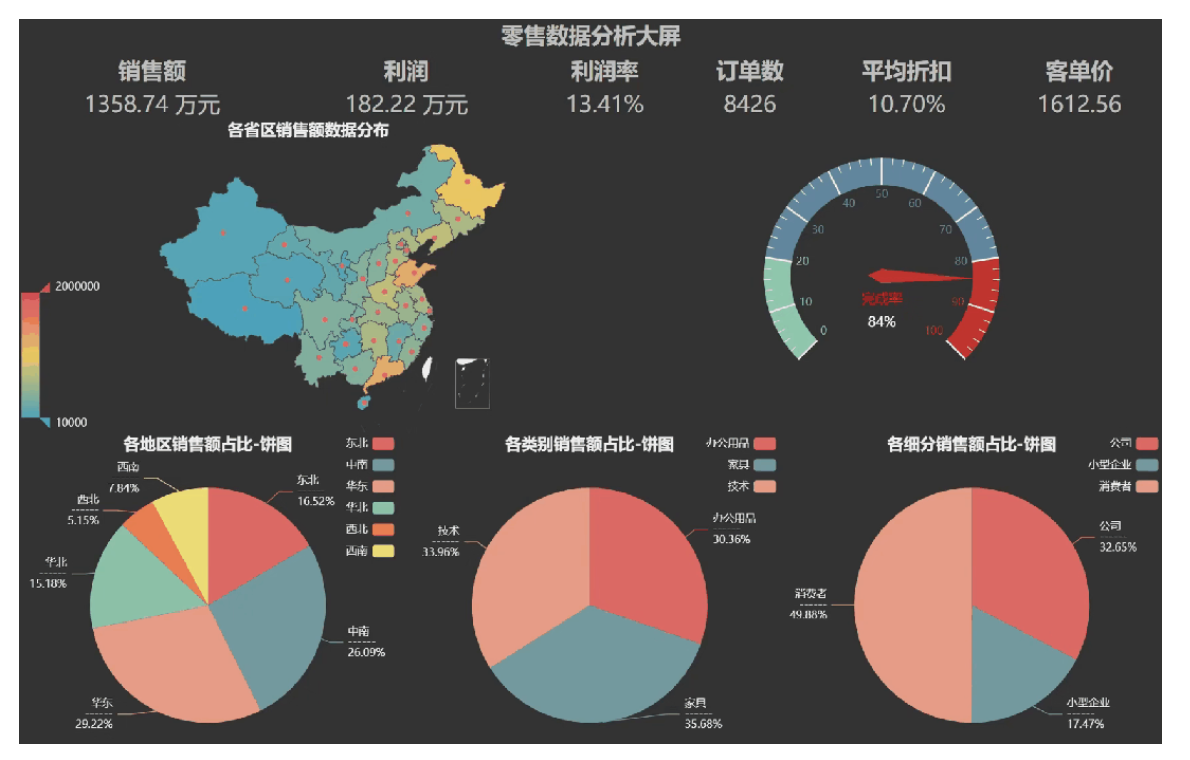
Pyecharts的基本使用在之前的文章中已有介绍,不熟悉Pyecharts的小伙伴可以参考一下:【干货】数据可视化很难?不存在的!一文弄懂PyEcharts可视化技术。接下来我们分步骤讲解如何实现这个看板。
在Pyecharts中常见的图表可以通过设置统一的主题实现各个图形风格一致,但是一些HTML组件是无法设置主题的,这里我们用到了table组件,需要手动设置。例如这里我统一使用Pyecharts中的ThemeType.DARK主题,那么表的背景颜色需与它一致。不同版本相同风格对应的颜色可能是不一样的,需要先试试具体的颜色效果,然后通过一些取色器获取颜色编码(颜色设置的源码在echarts下,看源码比较麻烦)。例如PPT、一些截图工具(Snipaste)都可以。
# 导入主题模块
from pyecharts.globals import ThemeType
from pyecharts.charts import Bar
import pyecharts.options as opts
bar = Bar(init_opts=opts.InitOpts(theme=ThemeType.DARK))
bar.add_xaxis(["2021","2022","2023","2024","2025"])
bar.add_yaxis("A组销售额",y_axis=[1000,3000,2500,4000,3900])
bar.render_notebook()
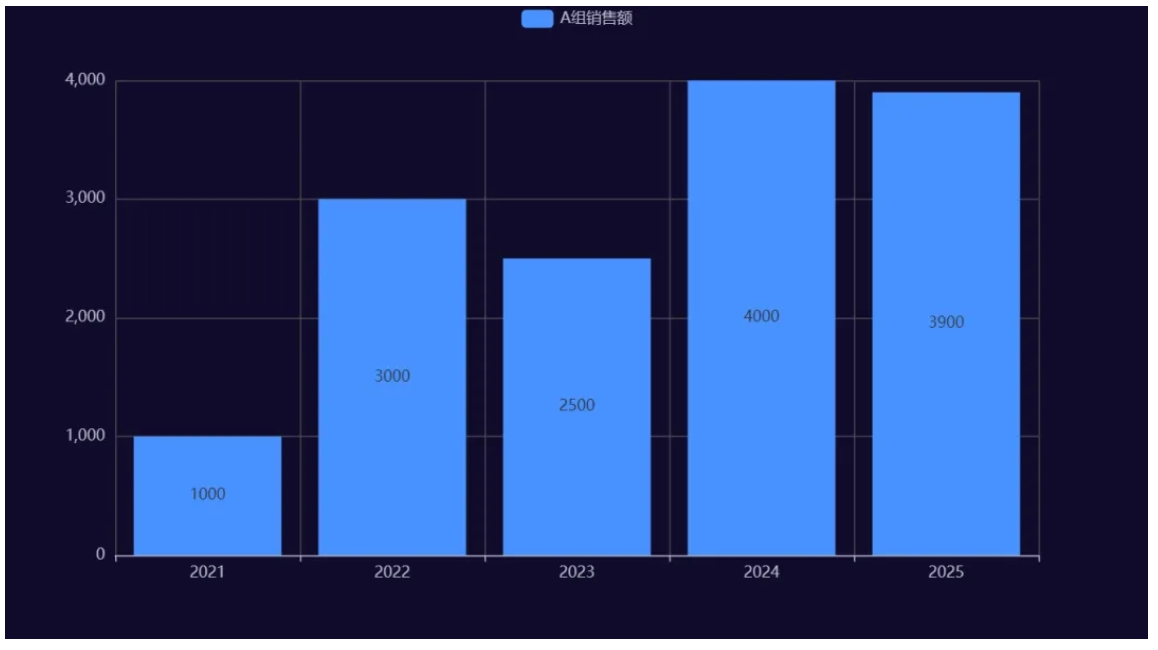
通过取色工具获取颜色RGB编码为:'#100c2a',因此将table组件的背景颜色做如下设置
table_color = '#100c2a'
其余图形如地图、饼图、仪表盘在创建图形时基于init_opts=opts.InitOpts(theme=ThemeType.DARK)设置即可。
接下来如何将多个图表按照自定义的位置进行布局呢?pyecharts中的Page图表可以实现该功能,其基本原理是将各个单独的图形组合在一个Page上。其使用方式如下:
from pyecharts.charts import Page
# 初始化Page对象
page = Page(page_title="零售数据大屏", # 网页的标题
layout=Page.DraggablePageLayout # 布局采用拖拽式设定
)
# 将各个图形对象添加到Page中
page.add(get_table(["零售数据分析大屏"],[]), # html表
get_table(header,rows), # html表
get_map(data), # 地图
get_bar(data), # 柱状图
get_pie(data), # 饼图1
get_pie(data,dim="类别",chart_id="pie2"), # 饼图2
get_pie(data,dim="细分",chart_id="pie3") # 饼图3
)
page.render() # 渲染成render.html网页文件
首次生成的网页文件中各个图形是从上往下顺序排列的,我们可以根据需要使用鼠标拖拽各个模块,使其布局符合要求。
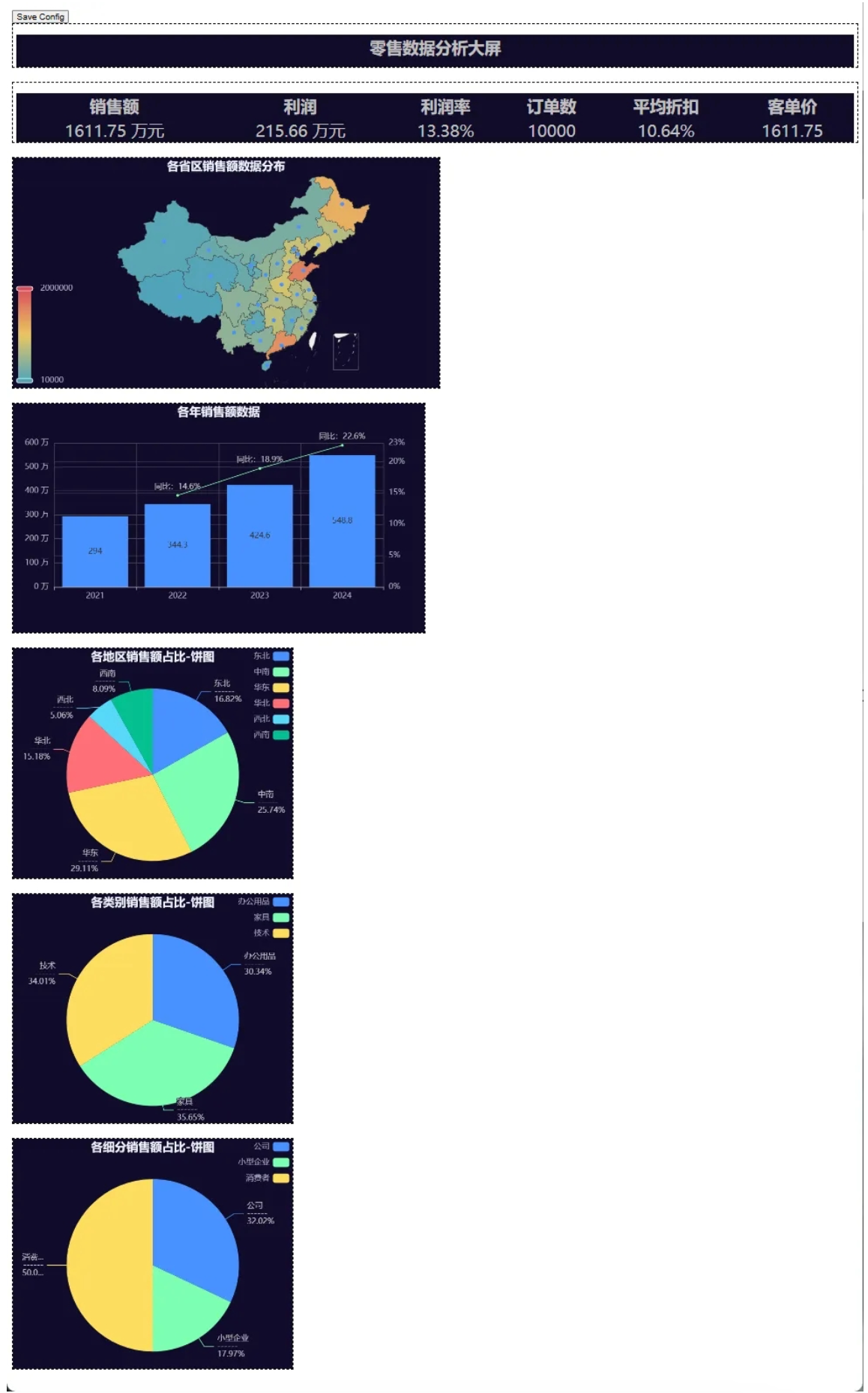
当布局调整好以后可以单击左上角的Save Config按钮保存图形的布局信息为json文件。不然拖拽的效果只是临时性的。
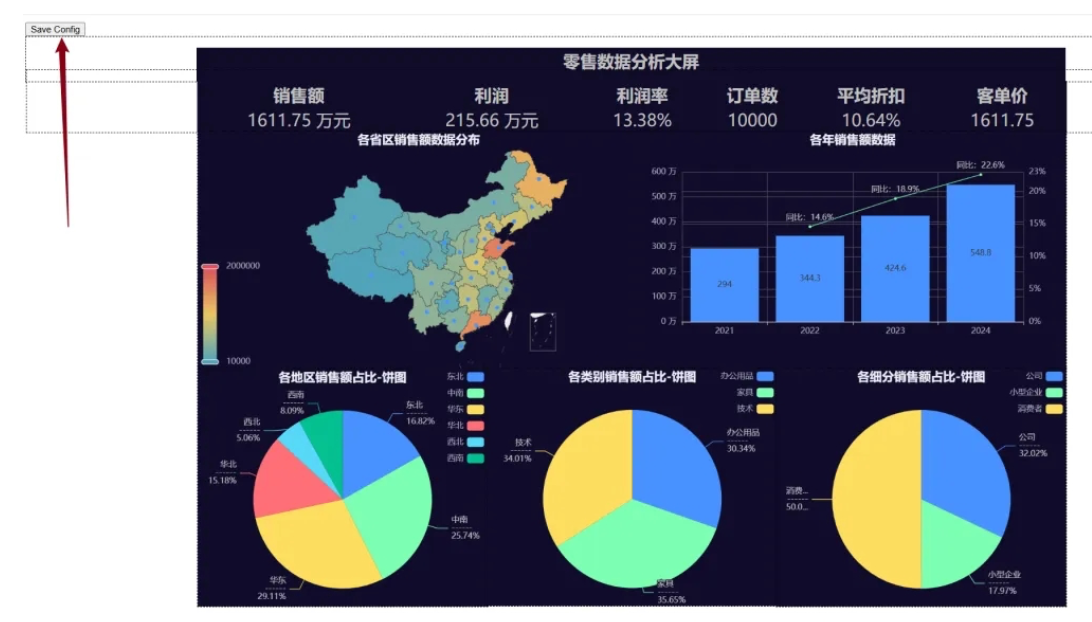
最后根据配置文件重新渲染网页文件
# 根据调整后的模板 重新渲染图形
Page.save_resize_html(
cfg_file="chart_config.json", # 之前保存的图形的布局信息json文件
dest="零售数据大屏.html" # 重新渲染后的html文件存储位置
)
这样我们就得到了一个静态的网页,如果想要动态的可以自动刷新还需编写后端程序。
PyEcharts官网有相关前后端分离的demo,不过只涉及单张图,我们基于官网提供的方案并按照我们的实际需求做进一步改造适应我们的看板。我们分别从前端、后端两侧来做,前端、后端属于开发领域的知识,前端主要指网页侧,实现与用户的交互。后端实现应用的核心逻辑,涉及数据的处理、对网页请求的响应。
前端主动向后端进行数据刷新,定时刷新的核心在于 HTML 的 setInterval 方法。网页中主要元素都存储在各个div标签中,我们对"零售数据大屏.html"这个文件中的各个图表div标签进行改造。如何识别div与图的对应关系呢,div中有个id属性,我们可以根据div的id值确定。之前保存的"chart_config.json"文件中有各个图形的id信息。
[{"cid":"96cb9e7ba9cc4be69fab9491ab1225e2","width":"1495.4px","height":"68.4px","top":"31.399999618530273px","left":"8px"},
{"cid":"31325b2a450a491aa64498c9708e5fc2","width":"1495.4px","height":"92.4px","top":"78.80000305175781px","left":"8px"},
{"cid":"map1","width":"650.4px","height":"350.4px","top":"170px","left":"116px"},
{"cid":"bar1","width":"628.4px","height":"350.4px","top":"170px","left":"766px"},
{"cid":"pie_1","width":"426.4px","height":"350.4px","top":"520px","left":"116px"},
{"cid":"pie2","width":"426.4px","height":"350.4px","top":"520px","left":"541px"},
{"cid":"pie3","width":"426.4px","height":"350.4px","top":"520px","left":"967px"}]
这里cid就是将来网页中相应div的id,后面的"width","height","top","left"则是图形在网页中的位置信息。pyecharts中的html组件id是随机的,例如前两个cid是table的,后续的5个是地图、柱状图、饼图等,这些是可以手动设置的,在绘图时设置即可,以饼图代码为例:
def get_pie(data,dim="地区",value="销售额",chart_id="pie_1"):
from pyecharts.charts import Pie
# 下面的chart_id参数就是设置图形id的,可以自行设置各种id值,别的图形也是这样设置
pie = Pie(init_opts=opt.InitOpts(theme=theme_config,width=f"{pie_w}px",height="350px",chart_id=chart_id))
data = data.groupby(dim,as_index=False)[value].sum()
pie.add("",data_pair=data.values.tolist(),center=["50%","55%"])
pie.set_global_opts(title_opts=opt.TitleOpts(title=f"各{dim}{value}占比-饼图",pos_right='center'),
legend_opts=opt.LegendOpts(pos_left="right",orient="vertical"))
pie.set_series_opts(label_opts=opt.LabelOpts(formatter="{b}n------n{d}%"))
return pie
在知道定位div的依据后,我们可以在记事本中编辑,例如编辑table组件:我们需要在tbody下的tr中存储一行数据,给tr设置一个id 方便后续函数定位标签并动态修改标签内容。script标签中的内容为JavaScript代码,是实现自动刷新的核心。这里面的函数会像"http://127.0.0.1:5000/api/data"发送请求获取数据,并根据返回的数据更新table中的数值。setInterval(fetchapiData, 5000);中的5000表示每5000ms更新一次。代码如下:
<div id="31325b2a450a491aa64498c9708e5fc2" class="chart-container" style="position: absolute; width: 1495.4px; height: 75px; top: 78.80000305175781px; left: 8px;">
<p class="title" style="font-size: 0px; font-weight:bold;" > </p>
<p class="subtitle" style="font-size: 0px;" > </p>
<table align="center" style="text-align:center;background:#333333; width:1278px; height:50px; font-size:25px; color:#C0C0C0;padding:0px;">
<thead>
<tr>
<th>销售额</th>
<th>利润</th>
<th>利润率</th>
<th>订单数</th>
<th>平均折扣</th>
<th>客单价</th>
</tr>
</thead>
<tbody>
<tr id="tr_data">
</tr>
</tbody>
</table>
</div>
<script>
$(
function () {
fetchapiData();
setInterval(fetchapiData, 5000);// 每5秒执行一次fetchapiData函数
}
);
function fetchapiData() {
$.ajax({
type: "GET",
url: "http://127.0.0.1:5000/api/data",
dataType: 'json',
success: function (data) {
document.getElementById('tr_data').innerHTML = `
<td>${data.sales}</td>
<td>${data.profit}</td>
<td>${data.profit_margin}</td>
<td>${data.orders}</td>
<td>${data.discount}</td>
<td>${data.average_order_value}</td>
`;
}
});
}
</script>
我们再看一下饼图的前端改造,与table类似,只是请求的链接"http://127.0.0.1:5000/chart_map1"略有不同。
<div id="map1" class="chart-container" style="position: absolute; width: 650.4px; height: 351.4px; top: 153px; left: 116px;"></div>
<script>
var chart_map1 = echarts.init(
document.getElementById('map1'), 'dark', {renderer: 'canvas'});// 根据id定位div,并初始化图表
$(
function () {
fetchData1(chart_map1); // 调用刷新图形函数更新图形
setInterval(fetchData1, 5000);// 每5秒执行一次刷新图形函数
}
);
// 刷新图形函数定义
function fetchData1() {
$.ajax({
type: "GET",
url: "http://127.0.0.1:5000/chart_map1",
dataType: 'json',
success: function (result) {
chart_map1.setOption(result);
}
});
}
</script>
其他的图形也是类似改造,最后将改完的html文件存放到templates文件夹中。
后端开发使用Python中的Flask这个模块,核心代码如下:
from flask import Flask
from flask import jsonify,render_template
app = Flask(__name__, static_folder="templates")
@app.route("/")
def index():
return render_template("零售数据大屏.html")
@app.route("/chart_map1")
def get_chart_map1():
c = get_map(data.sample(np.random.randint(*number_range,1)[0]))
return c.dump_options_with_quotes()
@app.route("/chart_gauge_1")
def get_chart_gauge_1():
c = get_gauge(data.sample(np.random.randint(*number_range,1)[0]))
return c.dump_options_with_quotes()
@app.route("/chart_pie_1")
def get_chart_pie_1():
c = get_pie(data.sample(np.random.randint(*number_range,1)[0]))
return c.dump_options_with_quotes()
@app.route("/chart_pie_2")
def get_chart_pie_2():
c = get_pie(data.sample(np.random.randint(*number_range,1)[0]),dim="类别")
return c.dump_options_with_quotes()
@app.route("/chart_pie_3")
def get_chart_pie_3():
c = get_pie(data.sample(np.random.randint(*number_range,1)[0]),dim="细分")
return c.dump_options_with_quotes()
@app.route('/api/data', methods=['GET'])
def get_data():
da = data.sample(np.random.randint(*number_range,1)[0])
rows = {"sales":f"{da.销售额.sum()/10000:.2f} 万元",
"profit":f"{da.利润.sum()/10000:.2f} 万元",
"profit_margin":f"{da.利润.sum()/da.销售额.sum():.2%}",
"orders":da.shape[0],
"discount":f"{da.折扣.mean():.2%}",
"average_order_value":f"{round(da.销售额.sum()/da.shape[0],2):.2f}"}
return jsonify(rows)
if __name__ == "__main__":
app.run()
代码首先初始化web应用对象app,后续使用装饰器@app.route()对各种请求设置了相应的响应函数。需要说明的是响应函数中使用的dump_options_with_quotes()函数会将pyecharts的图形对象的参数序列化为json返回到前端页面,前端中的charts通过setOption函数解析json变成图表的前端形式,例如:chart_map1.setOption(result)中result就是后端发送到前端的json数据。为了模拟数据的变化,后端代码中使用了pandas的sample对dataframe随机抽取实现图表显示的变化,实际工作中一般会通过查询数据库中的数据实现实时更新图形。最后启动后端程序(python执行后端程序代码文件),然后在浏览器输入'http://127.0.0.1:5000'即可查看动态看板。

以上就是基于Python实现动态看板的核心点
随着各行各业进行数字化转型,数据分析能力已经成了职场的刚需能力,这也是这两年CDA数据分析师大火的原因。和领导提建议再说“我感觉”“我觉得”,自己都觉得心虚,如果说“数据分析发现……”,肯定更有说服力。想在职场精进一步还是要学习数据分析的,统计学、概率论、商业模型、SQL,Python还是要会一些,能让你工作效率提升不少。备考CDA数据分析师的过程就是个自我提升的过程。

CDA 考试官方报名入口:https://www.cdaglobal.com/pinggu.html

数据分析咨询请扫描二维码
若不方便扫码,搜微信号:CDAshujufenxi
在回归分析的结果解读中,R方(决定系数)是衡量模型拟合效果的核心指标——它代表因变量的变异中能被自变量解释的比例,取值通 ...
2025-12-04在城市规划、物流配送、文旅分析等场景中,经纬度热力图是解读空间数据的核心工具——它能将零散的GPS坐标(如外卖订单地址、景 ...
2025-12-04在CDA(Certified Data Analyst)数据分析师的指标体系中,“通用指标”与“场景指标”并非相互割裂的两个部分,而是支撑业务分 ...
2025-12-04每到“双十一”,电商平台的销售额会迎来爆发式增长;每逢冬季,北方的天然气消耗量会显著上升;每月的10号左右,工资发放会带动 ...
2025-12-03随着数字化转型的深入,企业面临的数据量呈指数级增长——电商的用户行为日志、物联网的传感器数据、社交平台的图文视频等,这些 ...
2025-12-03在CDA(Certified Data Analyst)数据分析师的工作体系中,“指标”是贯穿始终的核心载体——从“销售额环比增长15%”的业务结论 ...
2025-12-03在神经网络训练中,损失函数的数值变化常被视为模型训练效果的“核心仪表盘”——初学者盯着屏幕上不断下降的损失值满心欢喜,却 ...
2025-12-02在CDA(Certified Data Analyst)数据分析师的日常工作中,“用部分数据推断整体情况”是高频需求——从10万条订单样本中判断全 ...
2025-12-02在数据预处理的纲量统一环节,标准化是消除量纲影响的核心手段——它将不同量级的特征(如“用户年龄”“消费金额”)转化为同一 ...
2025-12-02在数据驱动决策成为企业核心竞争力的今天,A/B测试已从“可选优化工具”升级为“必选验证体系”。它通过控制变量法构建“平行实 ...
2025-12-01在时间序列预测任务中,LSTM(长短期记忆网络)凭借对时序依赖关系的捕捉能力成为主流模型。但很多开发者在实操中会遇到困惑:用 ...
2025-12-01引言:数据时代的“透视镜”与“掘金者” 在数字经济浪潮下,数据已成为企业决策的核心资产,而CDA数据分析师正是挖掘数据价值的 ...
2025-12-01数据分析师的日常,常始于一堆“毫无章法”的数据点:电商后台导出的零散订单记录、APP埋点收集的无序用户行为日志、传感器实时 ...
2025-11-28在MySQL数据库运维中,“query end”是查询执行生命周期的收尾阶段,理论上耗时极短——主要完成结果集封装、资源释放、事务状态 ...
2025-11-28在CDA(Certified Data Analyst)数据分析师的工具包中,透视分析方法是处理表结构数据的“瑞士军刀”——无需复杂代码,仅通过 ...
2025-11-28在统计分析中,数据的分布形态是决定“用什么方法分析、信什么结果”的底层逻辑——它如同数据的“性格”,直接影响着描述统计的 ...
2025-11-27在电商订单查询、用户信息导出等业务场景中,技术人员常面临一个选择:是一次性查询500条数据,还是分5次每次查询100条?这个问 ...
2025-11-27对数据分析从业者和学生而言,表结构数据是最基础也最核心的分析载体——CRM系统的用户表、门店的销售明细表、仓库的库存表,都 ...
2025-11-27在业务数据可视化中,热力图(Heat Map)是传递“数据密度与分布特征”的核心工具——它通过颜色深浅直观呈现数据值的高低,让“ ...
2025-11-26在企业数字化转型中,业务数据分析师是连接数据与决策的核心纽带。但“数据分析师”并非单一角色,从初级到高级,其职责边界、能 ...
2025-11-26